특정 상황에서는 HTS를 작업표시줄에서 숨겨야 할 경우가 있습니다.
그러나 요즘 같은 세상에 윈도우 작업표시줄 자체를 숨겨놓으면, 누구라도 의심을 할 것입니다.
이런 상황에 대비해서 키움증권 영웅문 HTS는 트레이아이콘이라는 기능으로 HTS 창을 숨기게 해줍니다.
1.종합환경설정 메뉴
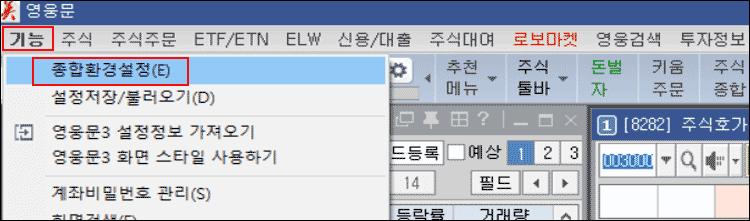
영웅문 HTS를 실행하고, 화면 왼쪽 상단의 기능-종합환경설정 메뉴를 누릅니다.
2.영웅문 작업표시줄 숨기기 기능 체크
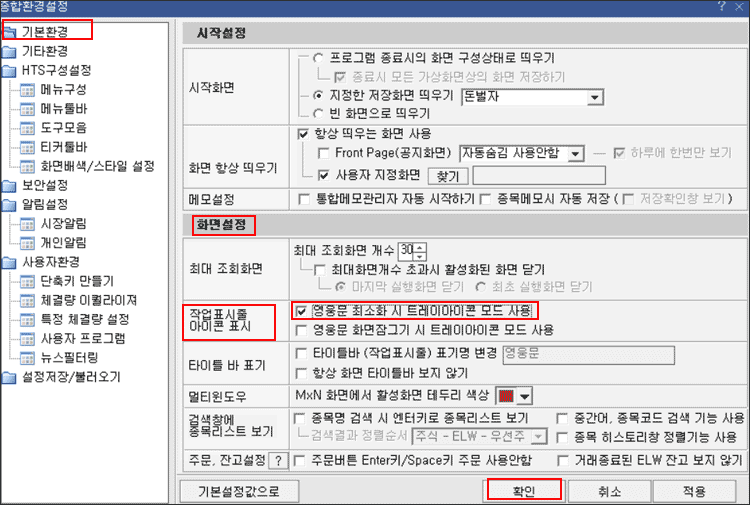
기본환경-화면설정-작업표시줄 아이콘 표시를 보면, 영웅문 최소화 시 트레이아이콘 모드 사용 버튼에 체크를 해주고, 하단의 확인을 누릅니다.
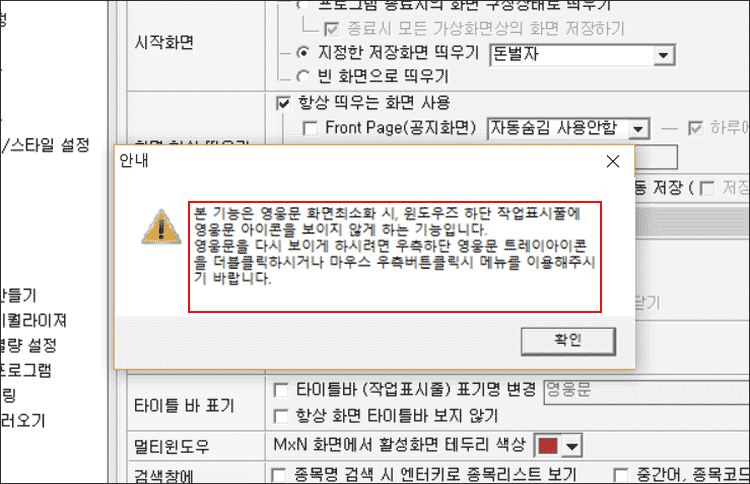
다음과 같은 안내 메시지가 뜨면서 작동하게 됩니다.
3.잘 되는지 확인
작업표시줄에서 영웅문 아이콘이 사라졌습니다.
![]()
알트탭(ART + TAB)을 눌러도 보이지 않습니다.
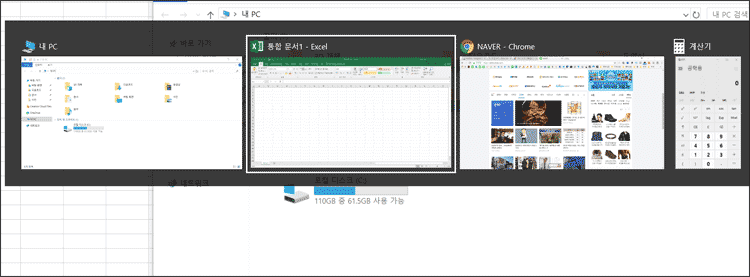
모든 창 숨기기(Window + D)에도 보이지 않습니다.
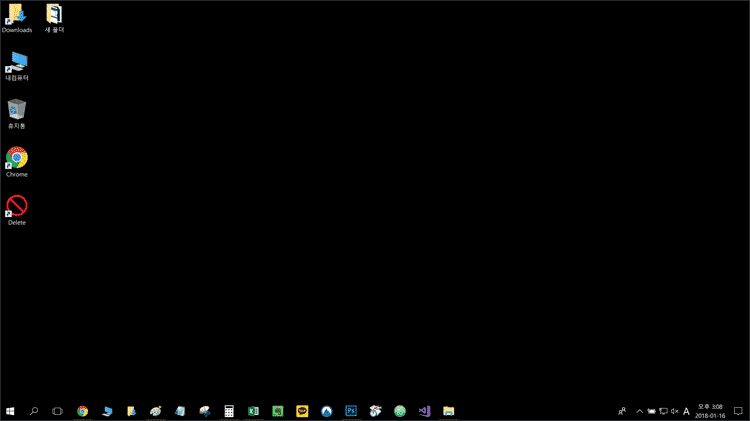
4.영웅문 다시 켜는 법
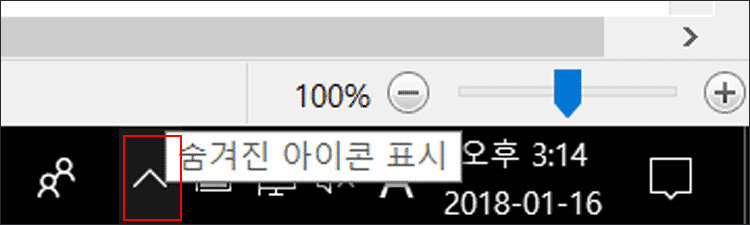
트레이아이콘 모드에서 키기 위해서는 윈도우 우측 화면에서 작동시킬 수 있습니다. 윈도우의 숨겨진 아이콘 표시 기능인 화살표모양을 클릭합니다.
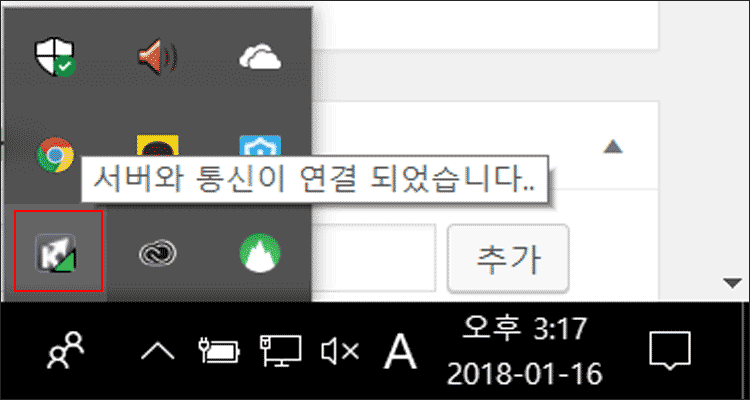
영웅문 트레이아이콘을 더블 클릭하면, 영웅문이 다시 작업표시줄에 나타납니다.
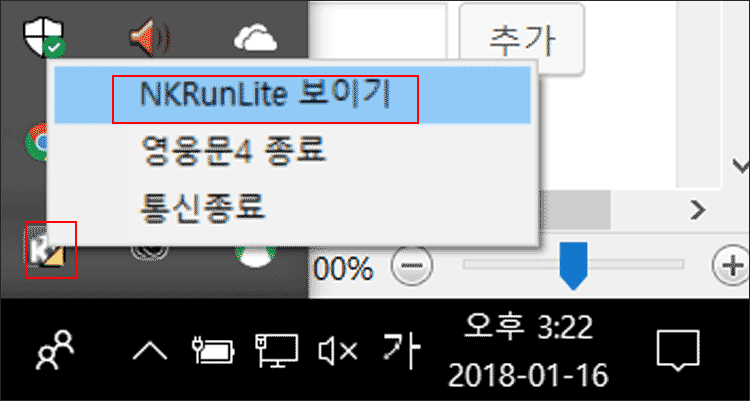
또는 우클릭해서, 영웅문 실행(NKRunLite 보이기), 영웅문 종료, 통신 종료의 명령을 내릴 수 있습니다.
이렇게 트레이아이콘 모드를 사용하면, HTS를 몰래 숨겨서 적절히 사용할 수 있습니다. 이제 회사에서 주식도 몰래 할 수 있습니다.
그 밖에 나만의 저장화면을 만들고, HTS 실행시 저장화면 자동불러오기로 다른 시간도 최소화 할 수 있습니다.